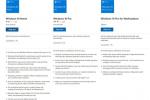Зміст
- Скасування підписки на iPhone
- Альтернативний спосіб скасування підписки на iPhone
- Скасування підписок на Mac
- Скасувати підписку на iTunes
- Скасуйте підписку на Apple Watch
- Не бачите опції скасування? Чи немає підписки?
На мобільних пристроях Apple доступно безліч служб передплати, незалежно від того, чи займаєтесь ви iPhone 13 Pro, ан iPhone XR, ан iPad Mini 6, або an Apple Watch. Можливо, ви підписалися на Apple Music або підписку на Wired через Apple News. Але будьте уважні: ці послуги підписки часто захоплюють вас пропозиціями безкоштовної пробної версії, а якщо ви забудете щоб скасувати до закінчення пробного періоду, вони почнуть збивати вашу кредитну картку, доки ви не припините це. Після того як ви підписалися на продукт або послугу, підписка автоматично поновлюється, доки ви її не скасуєте.
Рекомендовані відео
легко
5 хвилин
iPhone, iPad або Apple Watch
На щастя, Apple дозволяє легко перевіряти статус вашої підписки або керувати підписками на такі служби, як Apple News+, Apple Arcade, Apple TV+, канали Apple TV і підписки в додатках, які ви пробували й, можливо, забули приблизно. Скасування платного членства означає, що ви можете продовжувати користуватися підпискою до наступного розрахункового періоду. Але якщо ви скасуєте підписку до закінчення випробувального періоду, ви можете негайно втратити доступ до своєї субпідписки. У будь-якому випадку завжди скасовуйте підписку принаймні за 24 години до закінчення терміну її дії, щоб не ризикувати отримати рахунок.
Ось як швидко скасувати підписку на iPhone, iPad, Mac або Apple Watch.
Скасування підписки на iPhone
Легко переглядати поточні підписки, змінювати або скасовувати їх прямо зі свого iPhone. Ось як це зробити.
Крок 1: Йти до Налаштування > [Твоє ім'я] > Підписки.

крок 2: Знайдіть підписку, яку потрібно скасувати, і торкніться її.

Пов'язані
- Я буду розлючений, якщо iPhone 15 Pro не отримає цієї функції
- Як завантажити бета-версію iOS 17 на свій iPhone прямо зараз
- Тонни офіційних чохлів для iPhone зі знижкою на Amazon Prime Day
крок 3: Торкніться Скасувати підписку або Скасувати безкоштовну пробну версію на дні.

крок 4: Якщо ви скасуєте підписку, ви отримаєте спливаюче вікно з повідомленням, коли закінчиться термін дії підписки.

крок 5: Торкніться Підтвердити щоб завершити скасування.
Пам’ятайте, що ви все ще можете користуватися своєю підпискою або безкоштовною пробною версією до закінчення поточного періоду підписки, тому подбайте про те, щоб максимально використати підписку, яка у вас ще є.
Альтернативний спосіб скасування підписки на iPhone
Існує також другий спосіб перевірки та скасування ваших підписок на iPhone, якщо вам подобається різноманітність.
Крок 1: Йти до App Store > [Ваше зображення профілю] > Підписки.
крок 2: Це приведе вас до того самого екрана, що й вище, тож ви можете торкнутися будь-якої підписки та скасувати її, як описано в попередньому розділі.
Скасування підписок на Mac
Для MacOS Catalina та пізніших версій ви можете використовувати програму App Store для керування своїми підписками.
Крок 1: Запустіть App Store додаток
крок 2: Натисніть на Увійти кнопка або [Твоє ім'я] внизу ліворуч.
крок 3: Натисніть Переглянути інформацію на вершині.
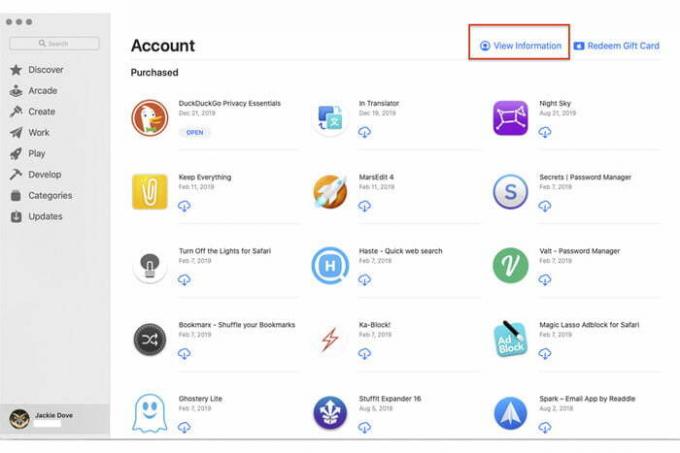
крок 4: Якщо буде запропоновано, увійдіть за допомогою свого Apple ID.
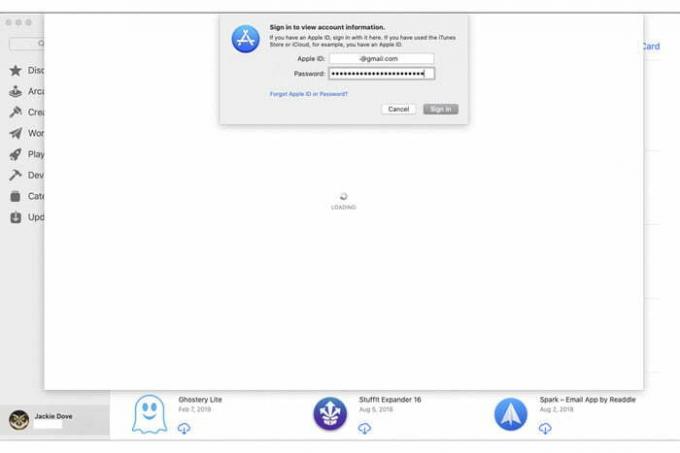
крок 5: На сторінці, що з’явиться, перейдіть до Підписки > Керувати.

Крок 6: Натисніть Редагувати поруч із будь-якою підпискою, яку ви хочете скасувати.
Крок 7: Натисніть Скасувати підписку. Якщо ви не бачите Скасувати підписку, то підписку вже скасовано.
Скасувати підписку на iTunes
З операційними системами Mac, ранішими за Catalina (MacOS 10.15), ви можете скасувати підписку через iTunes.
Крок 1: Відкрийте iTunes і натисніть Обліковий запис > Переглянути мій обліковий запис.
крок 2: Увійдіть за допомогою свого Apple ID і натисніть Переглянути обліковий запис.
крок 3: Перейдіть до Налаштування і натисніть Керувати поруч з Підписки.
крок 4: Знайдіть відповідну підписку та клацніть там, де вона вказана Редагувати поруч з ним.
крок 5: Натисніть на Скасувати підписку або Скасувати безкоштовну пробну версію.
Крок 6: Ви побачите спливаюче вікно, яке висвітлює кінець поточного періоду підписки, і ви можете натиснути Підтвердити щоб завершити скасування.
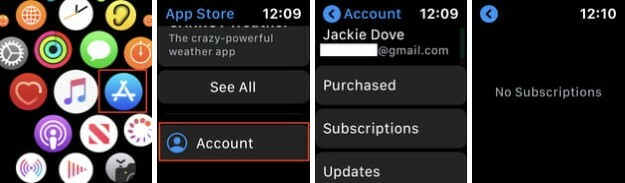
Скасуйте підписку на Apple Watch
На Apple Watch ви можете робити все, що й на інших мобільних пристроях, зокрема керувати підписками. Ось як це зробити:
Крок 1: Відкрийте App Store додаток на циферблаті.
крок 2: Прокрутіть вниз і торкніться Обліковий запис.
крок 3: Торкніться Підписки.
крок 4: Торкніться підписки, яку потрібно скасувати.
крок 5: Торкніться Скасувати підписку. Якщо у вас немає поточних підписок, з’явиться повідомлення «Немає підписок».
Не бачите опції скасування? Чи немає підписки?
Іноді ви можете натиснути підписку у своєму списку та виявити, що опція «Скасувати підписку» недоступна. Якщо це так, можливо, ви вже скасували послугу — знайдіть повідомлення під назвою передплату, яка говорить Термін дії [Дата] під назвою підписки, що означає, що ви успішно скасував його. Якщо послуга наразі активна, під нею зазвичай буде написано Renews [Дата].
Якщо ви досі не можете знайти конкретну підписку на своєму iPhone після виконання наведених вище порад, можливо, вам доведеться спробувати більш прямий підхід. Зверніться безпосередньо до постачальника послуг або перегляньте конкретну програму, яку потрібно скасувати. Те, як ви підписалися, може означати, що доведеться зіткнутися з деякими неприємними перешкодами, щоб повністю її скасувати.
Рекомендації редакції
- iPhone щойно продали за шалену суму на аукціоні
- Як позбутися чужого Apple ID на своєму iPhone
- Останній iPhone SE від Apple вже сьогодні може бути вашим за 149 доларів
- Як перетворити Live Photo на відео на вашому iPhone
- Як додати віджети на екран блокування iPhone на iOS 16
Оновіть свій спосіб життяDigital Trends допомагає читачам стежити за динамічним світом технологій завдяки всім останнім новинам, цікавим оглядам продуктів, проникливим редакційним статтям і унікальним у своєму роді коротким оглядам.